C'est peut-être une vieille nouvelle, mais l'année dernière, Apple a introduit deux nouveaux formats de fichiers à haute efficacité pour ses systèmes d'exploitation.
Ils s'appellent HEIF et HEVC. Et pour la plupart, ils sont une merveille pour le système de stockage de votre appareil. Essentiellement, les photos et vidéos que vous capturez n'occuperont que la moitié de l'espace qu'un fichier JPEG ou H.264 prendrait.
Et bien qu'ils ne soient techniquement compatibles qu'avec les appareils Apple exécutant des logiciels plus récents, Apple a mis en place une solution de conversion qui atténue la plupart des problèmes.
Cela étant dit, il est parfaitement possible de rencontrer des problèmes de compatibilité en utilisant HEVC et HEIF.
Contenu
- Le problème
-
Quelques façons de contourner cela
- Utiliser la feuille de partage
- Passer à un format plus compatible
-
Comment convertir sur iOS
- Articles Similaires:
Le problème
Normalement, chaque fois que vous partagez ou exportez des photos depuis iOS, elles sont automatiquement converties dans un format plus compatible, tel que JPEG.
D'un autre côté, des problèmes surviennent lorsque les utilisateurs essaient de modifier directement une image originale à l'aide d'une application tierce ou d'une version pré-iOS 11 d'une application native. Cela comprend une gamme d'éditeurs de photos et de vidéos, de plateformes de médias sociaux et d'autres applications.
C'est, bien sûr, un peu ennuyeux. Mais ce n'est pas vraiment un problème difficile à résoudre.
EN RELATION:
- Comment télécharger vos photos iCloud sur un lecteur externe
- iOS 12 - Voici les principaux changements apportés à l'application Photos et Appareil photo
- Comment afficher des photos iCloud sur votre iPhone
Quelques façons de contourner cela
L'iOS d'Apple n'a actuellement pas de moyen natif de convertir facilement des fichiers HEIF ou HEVC dans des formats plus compatibles. Il existe des alternatives, auxquelles nous reviendrons plus tard.
Au lieu de cela, voici quelques éléments à prendre en compte si vous rencontrez des problèmes avec une photo ou une vidéo iOS 11.
Utiliser la feuille de partage

Le moyen le plus simple de résoudre ce problème consiste simplement à utiliser la feuille de partage.
- Appuyez sur une photo dans l'application Photos.
- Appuyez sur l'icône Partager dans le coin inférieur droit.
- Trouvez l'application que vous souhaitez partager et appuyez dessus.
Étant donné que l'utilisation de la feuille de partage convertit automatiquement les formats à haute efficacité en des formats plus compatibles, cela semble être la méthode qu'Apple envisageait pour les utilisateurs.
Et dans la grande majorité des scénarios de partage, cette méthode suffira. Mais cela dépend vraiment de la plate-forme sur laquelle vous partagez vos photos.
Par exemple, si vous utilisez la feuille Partager pour publier une photo sur Instagram, vous ne pourrez pas modifier la photo à l'aide des filtres ou des outils d'édition d'Instagram. Nous imaginons qu'il existe des problèmes similaires pour d'autres applications de retouche photo ou de médias sociaux.
Passer à un format plus compatible
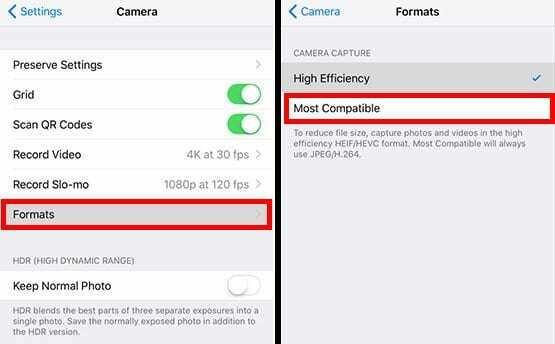
Bien sûr, vous pouvez résoudre entièrement le problème en désactivant simplement le formatage HEVC et HEIF dans iOS.
Il s'agit certainement d'une méthode de la «terre brûlée», car cela signifie que vous renoncerez à tous les avantages du nouveau haut rendement d'Apple.
Dans tous les cas, vous pouvez modifier le format de capture d'Apple en procédant comme suit.
- Ouvrez Paramètres.
- Accédez à et appuyez sur Appareil photo.
- Appuyez sur Formats.
- Sous Capture de l'appareil photo, définissez le format sur Le plus compatible.
Il convient de noter que cela ne s'applique qu'aux futures vidéos et photos, donc la désactivation de la capture haute efficacité ne fera rien pour les photos que vous avez déjà prises. Vous devrez les partager ou les convertir manuellement.
Ce qui nous amène à…
Comment convertir sur iOS
Si vous vous retrouvez toujours avec un lot de fichiers HEIF ou HEVC sur votre appareil iOS que vous souhaitez utiliser, il existe plusieurs façons simples de les convertir.
Mieux encore, ces méthodes peuvent être utilisées sans télécharger de logiciel tiers (ce que nous ne recommandons généralement pas, à moins qu'elles ne soient effectuées par un développeur approuvé).
Le plus simple est d'utiliser simplement la feuille de partage pour envoyez-les-vous par e-mail. Lorsque vous retéléchargerez l'image à partir de votre client de messagerie, elle sera dans un format plus compatible.
Vous pouvez également utiliser la feuille de partage pour télécharger une photo sur un plate-forme de stockage basée sur le cloud comme Dropbox. Il suffit de retélécharger la photo et elle sera au format JPEG ou H.264.
De même, si vous devez convertir des photos par lots, transférez-les simplement sur un Mac ou un PC avec un câble Lightning. Ils seront modifiés automatiquement, en fonction de vos paramètres.
Assurez-vous d'aller dans Paramètres -> Appareil photo -> Formats. Ensuite, sélectionnez Automatique dans le sous-menu Transférer vers Mac ou PC.
Nous espérons que vous avez trouvé ces conseils utiles. S'il vous plaît laissez-nous savoir si vous avez des questions dans les commentaires ci-dessous.

Mike est un journaliste indépendant de San Diego, en Californie.
Bien qu'il couvre principalement Apple et la technologie grand public, il a déjà écrit sur la sécurité publique, le gouvernement local et l'éducation pour diverses publications.
Il a porté plusieurs chapeaux dans le domaine du journalisme, notamment écrivain, rédacteur en chef et concepteur de nouvelles.